Ако сте потребител на Linux, може да откриете, че консумацията на процесора (или централния процесор) става необичайно висока. Защо основната ви система за обработка работи толкова усилено?
Има два основни начина да стигнете до дъното на този проблем. Първият е чрез използване на „ps команда”, а вторият е “горна команда” Ще се съсредоточим върху най-популярната опция: команда отгоре.
Независимо кой от тях ще изберете, и двата метода ще доведат до ефективни резултати. Следователно вие сте свободни да изберете един от тях.
Защо да наблюдавате използването на процесора?
Важно е редовно да наблюдавате използването на процесора на Linux за ефективност и удобство. Всеки път, когато даден процес ангажира вашата Linux CPU система, той обикновено става недостъпен за обработка на други заявки. По този начин чакащите заявки трябва да останат на опашката и да изчакат процесора да бъде свободен. Това може да забави вашия компютър и да се превърне в пречка, която просто се крие във вашата система.
Ние не обичаме пречките и сме сигурни, че и вие не ги харесвате.
Изключително важно е да се запознаете с цялостните процеси на потребление и механизми за използване на Linux CPU. Да, това е сред най-важните задачи, които един потребител на Linux може да управлява.
Ако използвате правилния команден метод, можете да идентифицирате и определите какво кара вашия процесор да работи толкова усилено. От своя страна това ще ви помогне да отстраните всички проблеми с производителността на Linux система, свързани с процесора.
Как да използвате командата Top за определяне на висока консумация в Linux CPU
Както беше отбелязано, командата top е един от по-известните методи, които повечето хора използват за проследяване на системата за производителност на процесора на Linux. Искам да кажа, че е било наоколо от 1984г. Изглежда ни доста надежден!
С командата top потребителите могат да получат достъп до динамични данни в реално време за работещи процеси в системата на Linux.
Командата Top удобно показва важна информация за обобщението на системата или каталога на процесите, които се администрират от ядрото. Това включва използване на паметта, натоварване на системата, време на работа на системата, суап памет, цялостно изпълнявани процеси, размер на буфера, PID на процеса и размер на кеша.
Освен това може да откриете, че командата top сортира внимателно използването на процесора с горния изход по подразбиране. Той също така автоматично се актуализира след 5 секунди. Изпълнете тази команда, докато сте в пакетен режим, за най-добри резултати.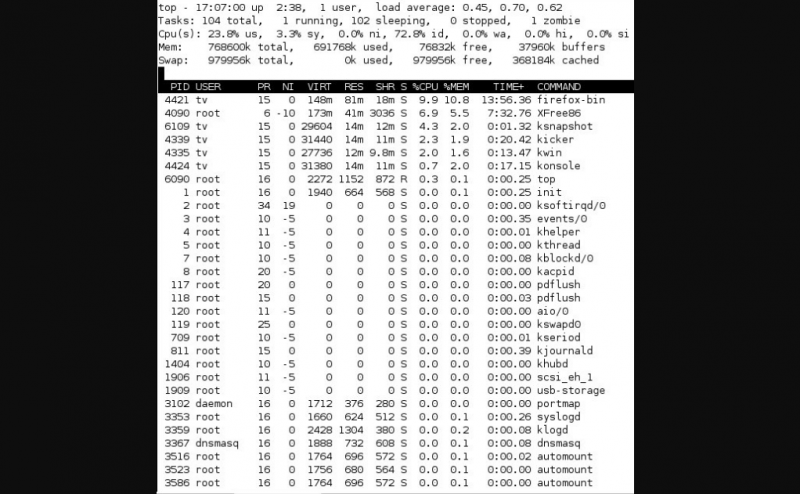
Научете символите, които ръководят типичен топ команден модел
Полезно е да научите основните символи, които ръководят типичния топ команден модел. Това ще ви помогне да извършите успешен процес на отстраняване на неизправности. Въпреки че отнема време, за да направите това, ползите ще бъдат дълготрайни и най-удовлетворяващи.
Ето някои от най-често срещаните символи, които управляват типичен процес на горна команда.
- “Горна част:” Това е символът за типичния “горна команда.”
- Пакетният режим е представен със символа „-д.”
- “Глава -50” е важен символ за показване на „първите 50 изходни реда.”
- Уникалният идентификационен номер на процеса е представен с „PID.”
- “ПОТРЕБИТЕЛ” представлява собственика на процеса.
- “PR” представлява приоритета на процеса.
- “НИ” представлява NICE стойността на процесите.
- “VIRT” представлява обема на „виртуалната памет“, консумирана от процеса.
- “RES” представлява общата „физическа памет”, консумирана от процеса.
- “SHR” представлява паметта, споделена от процеса.
- “С” показва състоянието на процеса (процесът на заспиване), “Z”-Zombie, “R”-Running.
- “%ПРОЦЕСОР” Представлява процента на процесора, консумиран от процеса.
- “%MEM” Представлява процента на RAM, използван от процеса.
- “ВРЕМЕ+” показва времето, през което процесът се изпълнява.
- “КОМАНД” представлява името на процеса.
Символът "п.с” представлява „състояние на процеса“. Можете да го използвате за показване на информация за работещите и активните процеси на системата. Той също така дава предварителен преглед на съществуващите процеси, както и друга подробна информация. Това включва потребителски идентификатор, използване на процесора, потребителско име, използване на паметта, име на команда и начално име за този процес.
Отстраняване на неизправности: Съберете изчерпателни данни за висока консумация на процесор
Трябва да съберете няколко типа данни, докато отстранявате проблеми с висока натовареност на процесора за Linux система. Те се наричат още грешки при липса на памет. Затова не забравяйте да съберете тези данни и да ги предадете на производителя веднага щом възникне проблем. След като направите това, това ще помогне за бързото проследяване на процеса за разрешаване на проблема.
Също така, не забравяйте да включите следната основна информация:
- Конфигурационна директория
- Дневници за отстраняване на грешки
- Текущи опции и проследяване на стека на JVM
- GC трупи и боклук
- Информация за нишката/процес
Не забравяйте да включите допълнителна информация за други симптоми, които изпитва системата. Съберете всички данни в определената област, където проблемът е възникнал за първи път. Това гарантира, че данните и времевите марки, свързани с проблема, винаги съответстват.
Заключение
Научете основните команди и основните символи за отстраняване на неизправности, които ви позволяват да определяте успешно високи нива на консумация за вашето Linux устройство. За щастие Linux предоставя много практически помощни програми, които могат да ви помогнат да определите причините за високото използване на процесора с висока точност. Овладейте тези процеси и ще бъдете една крачка пред всички останали.